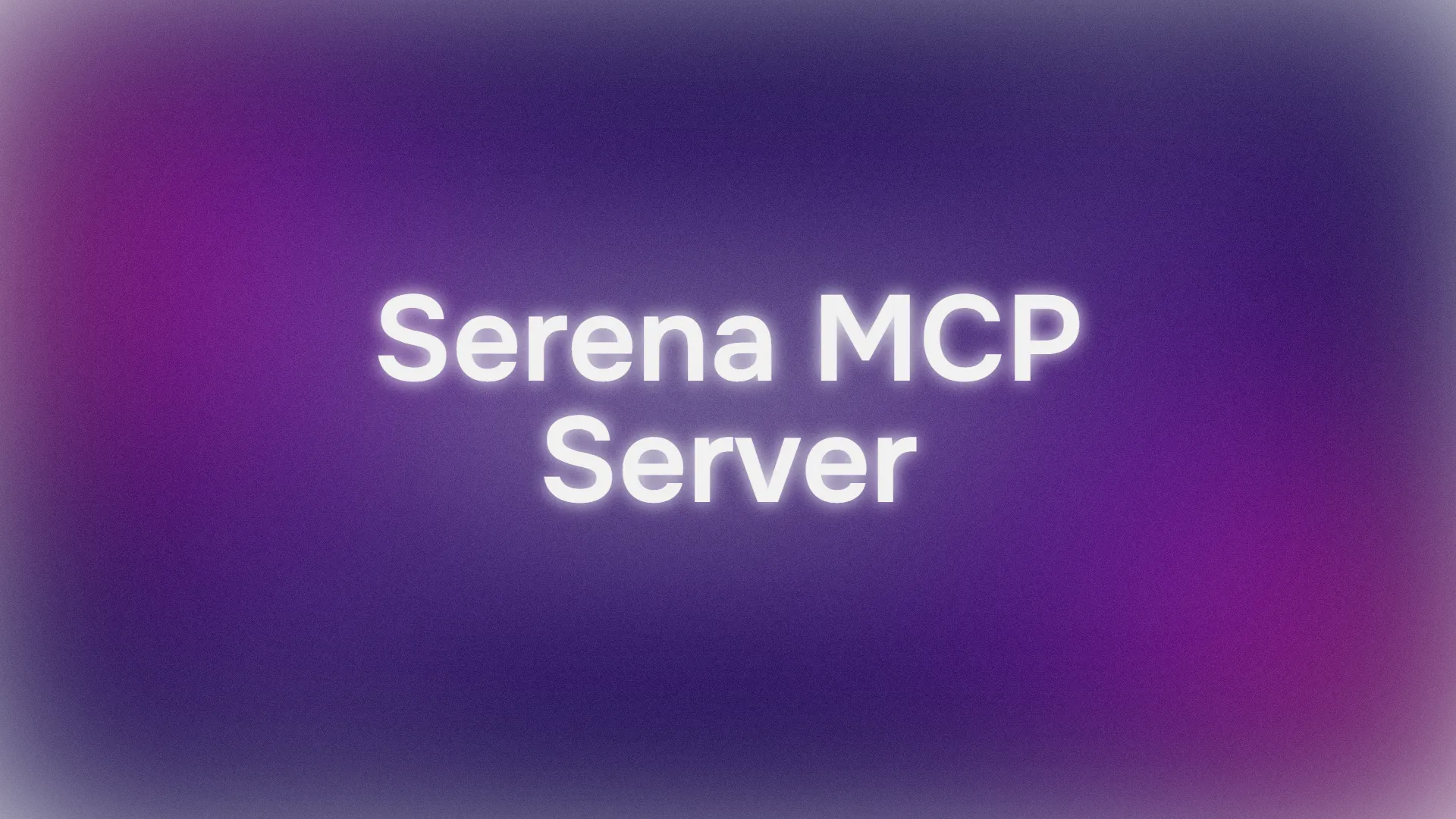مرحباً! هل سئمت من إنفاق النقود على أدوات برمجة الذكاء الاصطناعي؟ دعنا نتحدث عن **خادم Serena MCP**، وهو جوهرة مجانية ومفتوحة المصدر تحول نموذج اللغة الكبير المفضل لديك (LLM) إلى قوة برمجة، كل ذلك دون إفراغ جيبك. بُني بواسطة Oraios AI، يتيح لك Serena البرمجة بذكاء أكبر باستخدام أدوات مثل Claude أو النماذج مفتوحة الوزن، والجزء الأفضل؟ يمكنك استخدامه مجانًا! في هذا الدليل، سنتناول ما هو Serena، وكيفية تثبيته لمشروع باستخدام Claude Code، وكيفية إعداد **خادم Serena MCP** في Claude Desktop وCursor. دعنا نتعمق ونوفر عليك بعض رسوم الاشتراك!
هل تريد منصة متكاملة وشاملة لفريق المطورين لديك للعمل معًا بأقصى إنتاجية؟
يلبي Apidog جميع متطلباتك، ويحل محل Postman بسعر أقل بكثير!
ما هو خادم Serena MCP؟
يُعد **خادم Serena MCP** مجموعة أدوات مجانية ومفتوحة المصدر من Oraios AI تحول أي نموذج لغة كبير (LLM) إلى وكيل برمجة متكامل. يستخدم بروتوكول سياق النموذج (MCP) وبروتوكول خادم اللغة (LSP) لتوفير ميزات شبيهة ببيئات التطوير المتكاملة (IDE)، مثل تحليل الكود الدلالي، والتحرير على مستوى الرموز، ودعم لغات متعددة (بايثون، جافاسكريبت، جافا، والمزيد). سواء كنت تعيد هيكلة الكود، أو تحلل قواعد أكواد كبيرة، أو تقوم بالنماذج الأولية، يتعامل Serena مع كل ذلك—من التخطيط إلى إرسال التغييرات إلى التحكم في الإصدار.
لماذا هو رائع؟ وُلد Serena من الإحباط من اشتراكات بيئات التطوير المتكاملة (IDE) باهظة الثمن مثل Cursor أو Windsurf والأدوات التي تعتمد بشكل كبير على واجهات برمجة التطبيقات (API) مثل Claude Code أو Cline. أرادت Oraios AI بديلاً مجانيًا يعمل مع نماذج اللغة الكبيرة التي لديك بالفعل، مثل Claude من Anthropic (حتى على الطبقة المجانية!) أو النماذج مفتوحة الوزن عبر Agno. إنه هديتهم لمجتمع المطورين، ويستخدمونه يوميًا بأنفسهم. بالإضافة إلى ذلك، هو مرخص بموجب ترخيص MIT، لذا يمكنك تخصيصه كما يحلو لك.

تثبيت Serena في مشروع باستخدام Claude Code
دعنا نجعل **خادم Serena MCP** يعمل في مشروعك باستخدام **Claude Code**، وهو مساعد برمجة شائع يدعم خوادم MCP مجانًا. إليك كيفية إعداده:
الخطوة 1: تثبيت المتطلبات المسبقة
- **تثبيت uv**:
- يستخدم Serena
uv(مدير حزم بايثون) للتشغيل. قم بتثبيته عبر:
curl -LsSf https://astral.sh/uv/install.sh | sh
# لمستخدمي ويندوز:
powershell -ExecutionPolicy ByPass -c "irm https://astral.sh/uv/install.ps1 | iex"
أو استخدم Homebrew: brew install uv.
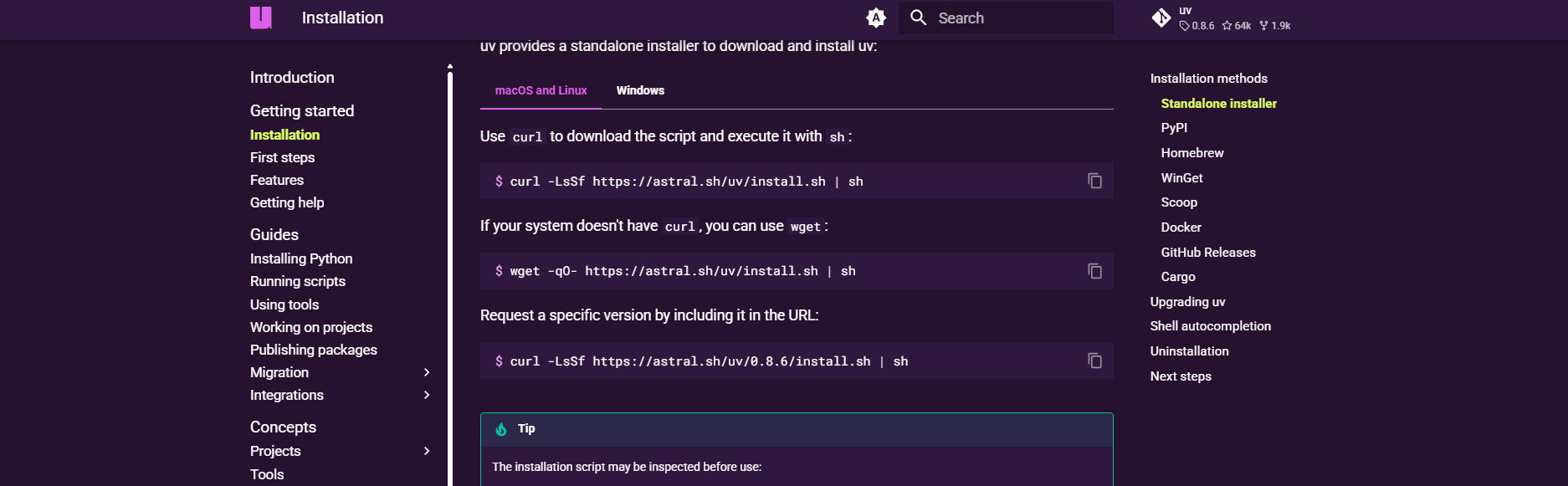
2. **استنساخ مستودع Serena**:
- احصل على كود Serena من GitHub:
git clone https://github.com/oraios/serena
cd serena
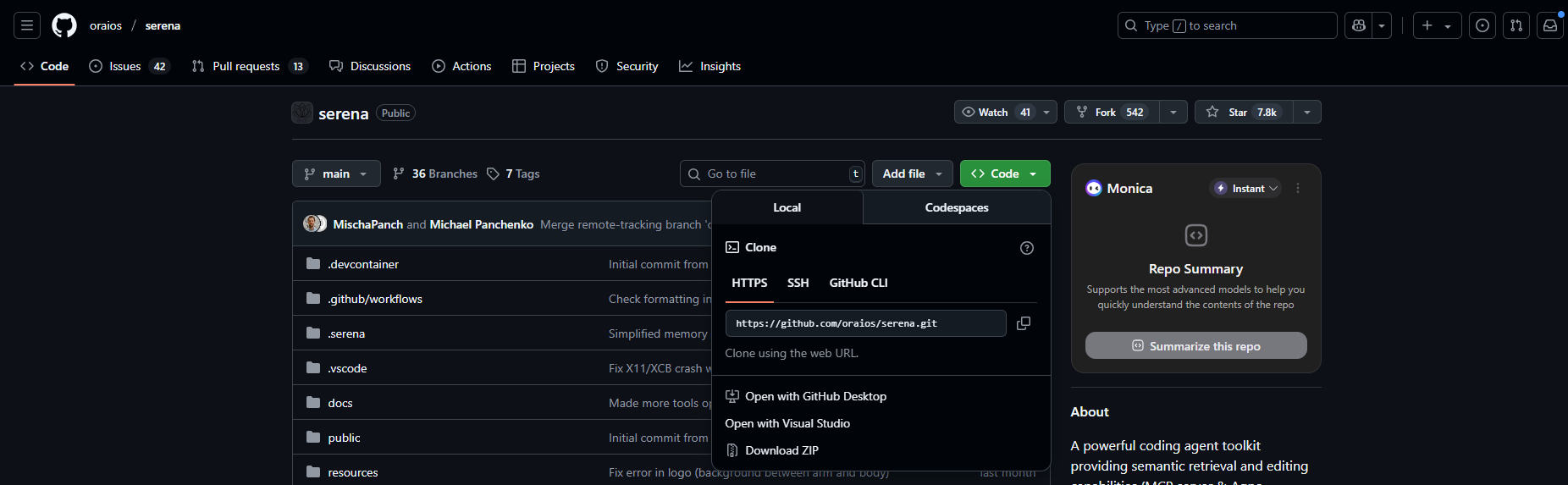
3. **إعداد البيئة**:
- انسخ ملف البيئة المثال:
cp .env.example .env
- لا توجد حاجة لمفاتيح API لطبقة Claude المجانية، ولكن إذا كنت تستخدم نموذجًا مدفوعًا، أضف مفتاحه إلى
.env.
الخطوة 2: تهيئة Serena لـ Claude Code
- **بدء خادم MCP**:
- شغل خادم MCP الخاص بـ Serena مباشرة من المستودع:
uv run serena start-mcp-server
يبدأ هذا خادمًا محليًا مع لوحة تحكم ويب على http://localhost:24282/dashboard/index.html للسجلات والإيقاف.
2. **إضافة Serena إلى Claude Code**:
- في طرفيتك، أضف Serena كخادم MCP إلى Claude Code:
claude mcp add-json "serena" '{"command":"uvx","args":["--from","git+https://github.com/oraios/serena","serena-mcp-server"]}'
يخبر هذا Claude Code باستخدام خادم MCP الخاص بـ Serena دون تثبيت محلي.
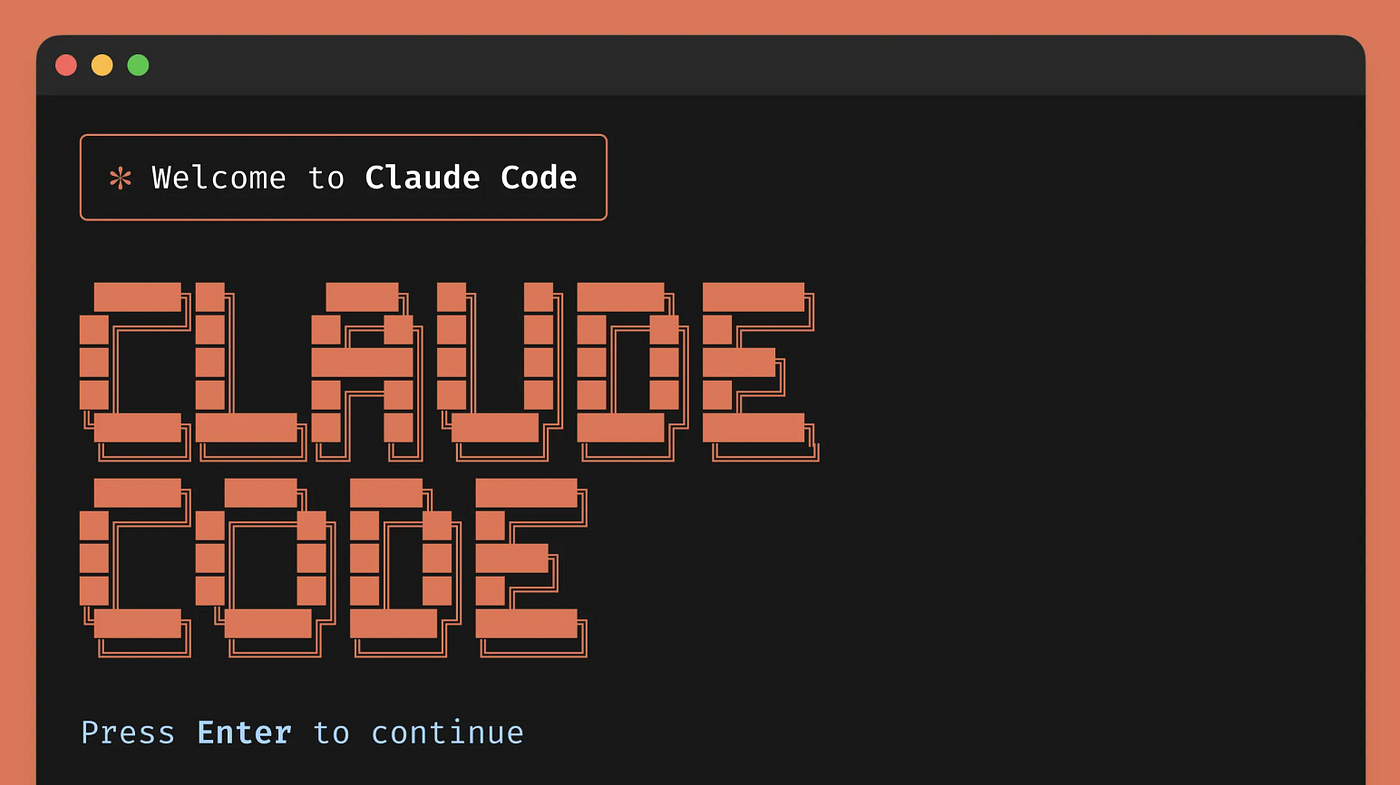
3. **اختبره**:
- افتح Claude Code، ابدأ محادثة جديدة، واكتب:
حلل قاعدة كود بايثون الخاصة بي في ./src.
- سيقوم Serena بمسح مشروعك، وتخزين الذكريات في
.serena/memories/، وتقديم تحليل مفصل. جرب:
أعد هيكلة main.py لاستخدام async/await.
- شاهد Serena يقترح تغييرات دقيقة في الكود!
استكشاف الأخطاء وإصلاحها
- **الخادم لا يبدأ؟** تأكد من تثبيت
uvوإعداد ملف.env. تحقق من سجلات لوحة التحكم. - **أخطاء Claude Code؟** تحقق من بناء جملة أمر MCP وأعد تشغيل Claude Code.
- **مشاكل الأذونات؟** استخدم المسارات المطلقة (مثل
/path/to/serena) لتجنب أخطاء المسار النسبي.
استخدام خادم Serena MCP في Claude Desktop
يُعد **Claude Desktop** طريقة رائعة أخرى لاستخدام **خادم Serena MCP** مجانًا، مستفيدًا من الطبقة المجانية لـ Claude. إليك كيفية توصيله:
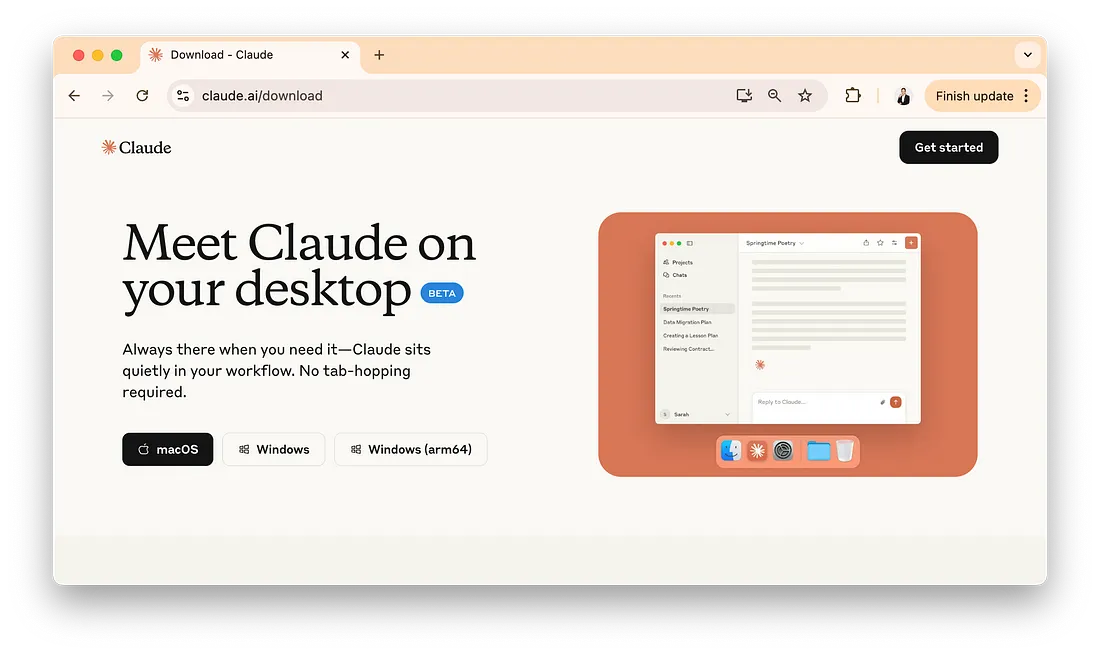
الخطوة 1: تهيئة خادم MCP
- **تشغيل خادم MCP الخاص بـ Serena**:
- في دليل مستودع Serena، ابدأ الخادم:
uv run serena start-mcp-server
أو استخدم Docker (تجريبي) لإعداد أنظف:
docker run --rm -i --network host -v /path/to/your/projects:/workspaces/projects ghcr.io/oraios/serena:latest serena start-mcp-server --transport stdio
استبدل /path/to/your/projects بالمسار المطلق لمشروعك.
2. **تعديل إعدادات Claude Desktop**:
- افتح ملف إعدادات Claude Desktop:
- macOS:
~/Library/Application Support/Claude/claude_desktop_config.json - Windows:
%APPDATA%\Claude\claude_desktop_config.json - أضف خادم MCP الخاص بـ Serena:
{
"mcpServers": {
"serena": {
"command": "/path/to/uv",
"args": ["run", "--directory", "/path/to/serena", "serena-mcp-server"]
}
}
}
استبدل /path/to/uv و/path/to/serena بالمسارات الفعلية (استخدم شرطتين مائلتين عكسيتين مزدوجتين \\ على ويندوز).
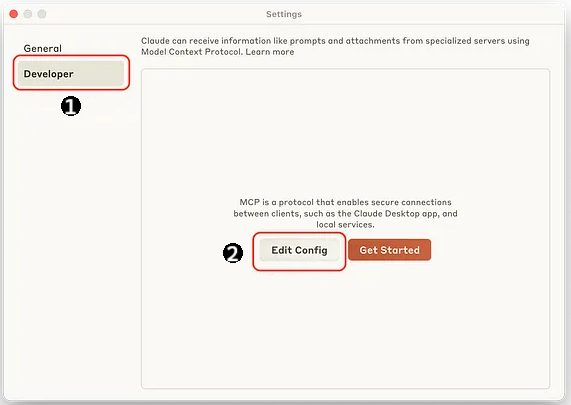
3. **إعادة تشغيل Claude Desktop**:
- أغلق وأعد فتح Claude Desktop. سترى أيقونة مطرقة تشير إلى أن أدوات Serena نشطة.
الخطوة 2: اختبار Serena في Claude Desktop
- **بدء محادثة**:
- في Claude Desktop، اكتب:
لخص مشروعي في ./myproject.
- سيقوم Serena بتحليل قاعدة الكود الخاصة بك وإرجاع ملخص، باستخدام فهمه الدلالي المدعوم بـ LSP.
2. **جرب مهام البرمجة**:
- اسأل:
أصلح الأخطاء في src/app.js بناءً على السجلات.
- سيقترح Serena إصلاحات، مستفيدًا من السجلات وذاكرة مشروعه في
.serena/memories/.
3. **تحقق من لوحة التحكم**:
- زر
http://localhost:24282/dashboard/index.htmlلمراقبة السجلات أو إيقاف الخادم.
نصائح
- **تمكين التسجيل**: في
myproject.yml، عيّنshow_logs: trueلتسهيل تصحيح الأخطاء. - **التحكم في الإصدار**: أضف
.serenaإلى.gitignoreلتجنب إرسال ملفات الذاكرة. - **الأمان**: تجنب
execute_shell_commandفي وضع Agno دون تأكيد لمنع الإجراءات غير المقصودة.
استخدام خادم Serena MCP في Cursor
يُعد **Cursor** بيئة تطوير متكاملة (IDE) أنيقة مدعومة بالذكاء الاصطناعي، ويمكنك استخدام **خادم Serena MCP** مع Cursor عالميًا أو لكل مشروع. إليك الطريقة:
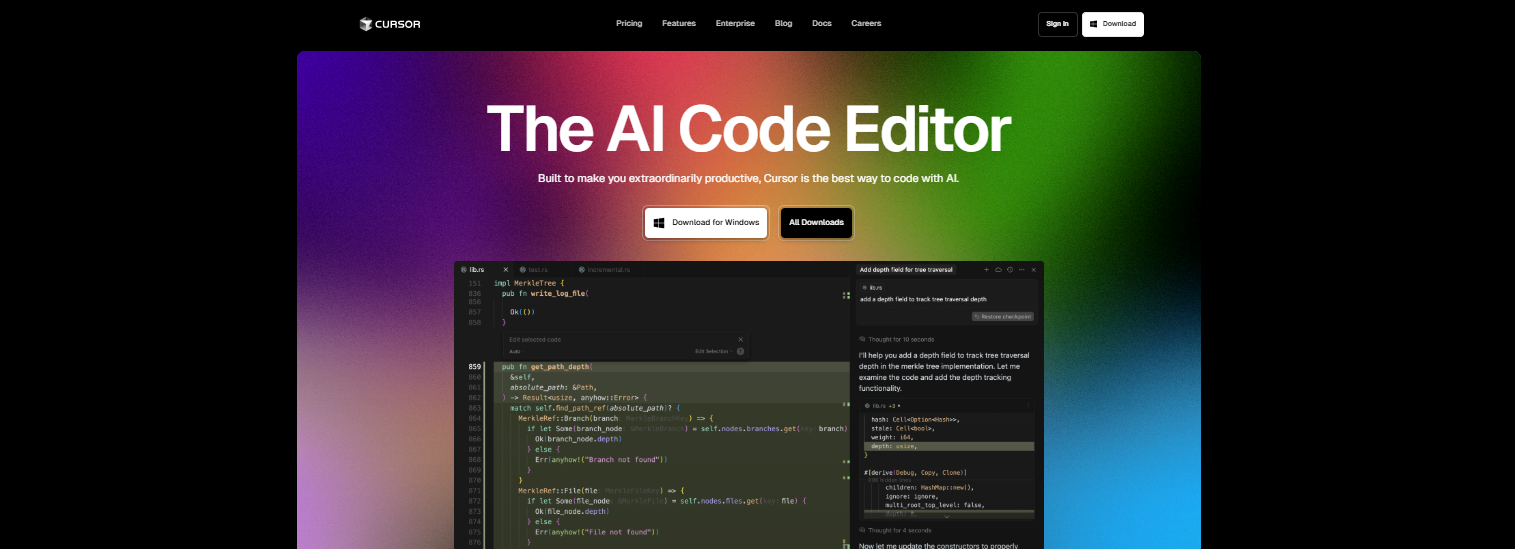
الخطوة 1: إعداد خادم MCP الخاص بـ Serena
- **بدء الخادم**:
- كما كان من قبل، قم بالتشغيل:
uv run serena start-mcp-server
أو استخدم أمر Docker من قسم Claude Desktop.
2. **تهيئة Cursor عالميًا**:
- افتح
~/.cursor/mcp.json(تحت قسم "الأدوات والتكاملات"):
{
"mcpServers": {
"serena": {
"command": "uvx",
"args": ["--from", "git+https://github.com/oraios/serena", "serena-mcp-server"]
}
}
}
هذا يجعل Serena متاحًا عبر جميع مشاريع Cursor.
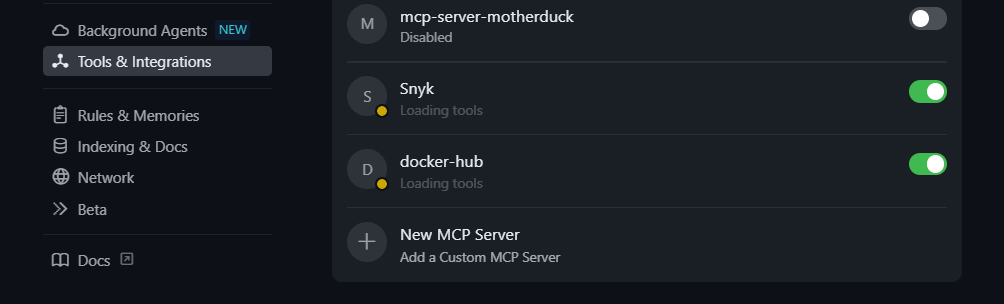
3. **أو التهيئة لكل مشروع**:
- في جذر مشروعك، أنشئ
.cursor/mcp.jsonبنفس الإعدادات المذكورة أعلاه.
4. **إعادة تشغيل Cursor**:
- أغلق وأعد فتح Cursor لتطبيق التغييرات.
الخطوة 2: اختبار Serena في Cursor
- **افتح لوحة الدردشة في Cursor**:
- في مشروع ما، افتح لوحة الدردشة واكتب:
أنشئ واجهة برمجة تطبيقات REST في src/api.py.
- سيقوم Serena بإنشاء الكود، مع احترام هيكل مشروعك.
2. **إعادة هيكلة الكود**:
- حدد الكود، اضغط
Ctrl+L(أوCmd+Lعلى macOS)، وأدخل:
حسّن هذه الدالة للأداء.
- سيقترح Serena تحسينات، ولكن لاحظ أن وضع التحرير قد يكون محدودًا بدون اشتراك Pro.
3. **تحقق من السجلات**:
- استخدم لوحة التحكم الويب (
http://localhost:24282/dashboard/index.html) لاستكشاف الأخطاء وإصلاحها.
لماذا تستخدم خادم Serena MCP؟
يُعد **خادم Serena MCP** منقذًا للمطورين الذين سئموا من تكاليف الاشتراك. إليك سبب روعته:
- **مجاني دائمًا**: يعمل مع الطبقة المجانية لـ Claude أو النماذج مفتوحة الوزن عبر Agno، لا حاجة لمفاتيح API.
- **ميزات قوية**: استرجاع الكود الدلالي، التعديلات على مستوى الرموز، ودعم لغات متعددة ينافس الأدوات المدفوعة مثل Cursor.
- **صديق للخصوصية**: يعمل محليًا، مما يحافظ على قاعدة الكود الخاصة بك بعيدًا عن خوادم الطرف الثالث.
- **مدفوع بالمجتمع**: مع أكثر من 2.9 ألف نجمة على GitHub وتطوير نشط، يتحسن Serena بسرعة.
المستخدمون يتحدثون بحماس عن Serena، حيث يصفه البعض بأنه "أقوى إعداد للبرمجة" عند اقترانه بـ Claude. سواء كنت مطورًا فرديًا أو ضمن فريق، يتيح لك Serena إلغاء تلك الاشتراكات باهظة الثمن والبرمجة بذكاء أكبر. قريبًا، قد يدعم ChatGPT Desktop خوادم MCP، مما يوسع خياراتك أكثر.
الخاتمة
يُعد **خادم Serena MCP** تذكرتك للبرمجة المجانية المدعومة بالذكاء الاصطناعي باستخدام أدوات مثل Claude Code، Claude Desktop، وCursor. من تثبيت Serena إلى تشغيله في محرر الكود المفضل لديك، أنت الآن مجهز للتعامل مع مهام البرمجة دون صداع الاشتراكات. جربه، استكشف لوحة التحكم الويب الخاصة به، وأخبرني في التعليقات كيف تستخدم Serena لتسريع سير عملك!
هل تريد منصة متكاملة وشاملة لفريق المطورين لديك للعمل معًا بأقصى إنتاجية؟
يلبي Apidog جميع متطلباتك، ويحل محل Postman بسعر أقل بكثير!